사실 유튜브는 영상을 업로드하고, 재생하는 기능을 가진 플랫폼일 뿐 수익을 자체적으로 발생시키는 기능은 가지고 있지 않습니다. 즉, 유튜브 계정만으로는 돈을 벌 수 없다는 뜻입니다. 그렇기 때문에 필요한 것이 구글 유튜브 계정과 구글 애드센스를 연동시켜 주는 것입니다.
구글 애드센스란 구글 인터넷 서비스 회사에서 제공하는 온라인 광고 시스템입니다. 광고주들이 구글에게 광고를 의뢰하면, 구글은 유튜버의 동영상에 광고를 실어줍니다. 광고 수익은 유튜브 시청자가 애드센스 광고를 시청함으로써 광고주는 구글에 광고비를 지급하고, 구글은 그렇게 적립된 광고비를 유튜버와 나누어 갖습니다.
유튜브에서 정한 수익 창출 기준, 즉 구독자 1,000명과 시청시간 4,000시간은 언젠가는 넘게 되겠죠. 아직 수익 창출 조건에 이르지 않았더라도 미리 설정해 둘 수가 있습니다.
그럼, 이제부터 유튜브 내 채널과 구글 애드센스를 연결하는 방법을 알아보겠습니다.
※ 최근에 유튜브를 시작하시는 분은 화면이 다를 수가 있습니다.
유튜브 로그인하기

먼저 유튜브에 로그인합니다.

우측 상단의 '프로필' 아이콘을 클릭합니다.

'YouTube 스튜디오'로 들어갑니다.
내 계정 인증하기

왼쪽 스크롤바를 밑으로 내립니다. '기타 기능'을 클릭합니다.

오른쪽으로 다음과 같은 메뉴가 표시됩니다. '상태 및 기능'을 클릭합니다.

다음과 같은 화면으로 전환됩니다. 계정 인증 절차입니다. YouTube는 유튜브 커뮤니티를 보호하고 악용을 방지하기 위해서 신원을 확인합니다. 계정을 확인하면 길이가 15분 이상인 동영상을 업로드할 수 있습니다. '확인' 버튼을 클릭합니다.

풀다운 메뉴에서 '국가'를 선택합니다.

인증 코드를 어떻게 받을지 선택을 합니다. 저는 두 번째의 '인증 코드를 문자 메시지로 전송' 항목으로 해보겠습니다.

인증 코드를 받을 언어는 그대로 '한국어'로 둡니다.

개인 휴대폰 번호를 입력하고 엔터를 칩니다.

이런 '오류' 메시지가 뜨네요. 만약 이런 메시지가 뜬다면 오류입니다. 왜냐하면, 저는 유튜브 계정이 하나뿐이기 때문입니다.

'다른 전화번호 입력' 버튼을 클릭합니다.

이번엔 '자동 음성 메시지로 전화' 메뉴로 해보겠습니다. 클릭해서 선택합니다.

전화번호를 입력하고, 엔터를 칩니다. 전화번호 입력 시, '-' 없이 입력해 보세요.

위와 같은 메시지가 뜹니다. '확인'을 클릭합니다. 정말 전화가 오네요. 음성 메시지로 인증번호를 알려줍니다.

6자리 인증 코드번호를 ①입력란에 입력하고 ②'제출'을 클릭합니다.

인증 코드가 확인되었습니다. '계속'을 클릭합니다.

'확인' 버튼을 클릭합니다.

인증되었다고 나옵니다. 이렇게 해서 계정 인증 절차가 모두 완료되었습니다.

아래에 '수익 창출'이라는 메뉴가 있는데, '국가 위치를 선택'을 클릭합니다.

위와 같은 화면으로 전환되면, 풀다운 메뉴 중에서 '국가'를 선택합니다.

여기까지 진행하셨다면, 오른쪽 스크롤바를 밑으로 내려줍니다. 다른 것은 손대지 마시고, '저장' 버튼을 클릭합니다.

변경사항이 저장된 것을 확인합니다. 오른쪽 상단에 있는 'YouTube 스튜디오로 돌아가기'를 클릭합니다.
수익 창출 1단계 설정하기

다시 ①'기타 기능'을 선택하고 ②'수익 창출' 메뉴를 클릭합니다.

'유튜브 파트너 프로그램 약관 읽기 및 동의'의 '시작하기' 버튼을 클릭합니다.

'YouTube 파트너 프로그램 약관'이 뜹니다. 체크하기 전에 몇 가지만 살펴보겠습니다.
* 내 채널 영상에서 발생하는 광고 수익 중, 유튜브가 인정하는 순수익의 55%를 지급한다고 합니다.
* 구독 수익도 마찬가지로 유튜브가 인정하는 총순수익의 55%를 지급한다고 합니다.
* 수익을 지급받기 위해서는 유튜버의 계정과 연결된 애드센스 계정을 보유해야만 한다고 합니다.
* 광고 수익 잔액이 100달러 이상일 때, 수익금을 매월 말일로부터 약 60일 이내에 지급한다고 합니다.
대충 이런 내용입니다. 왼쪽 체크박스에 체크를 하고, '동의함' 버튼을 클릭합니다.
수익 창출 2단계 설정하기
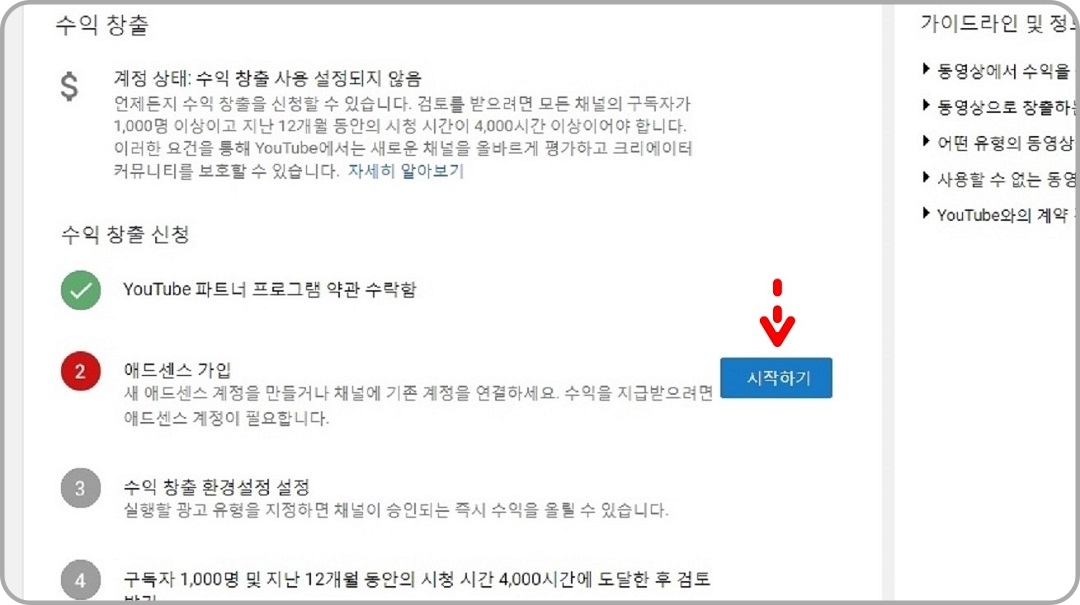
이제, 애드센스 가입을 위한 절차를 진행합니다. '시작하기' 버튼을 클릭합니다.

리디렉션이란 말 그대로 re(다시) + 방향(direction)의 합성어로 다른 웹페이지로 넘기는 링크를 의미합니다. 즉, 구글 유튜브 사이트에서 애드센스 사이트로 연결시켜 주는 웹 서버 기능을 뜻합니다. '다음' 버튼을 클릭합니다.

애드센스와 연결할 내 유튜브 계정을 선택합니다.

애드센스 사이트로 이동합니다.

유튜브 계정정보와 채널 정보가 자동으로 표시됩니다. 밑으로 스크롤해서 내려봅니다.

도움말 이메일 수신 항목에 체크박스에 체크하고, 국가 선택 항목의 풀다운 메뉴에서 '국가'를 선택합니다.

이용약관에 클릭해서 체크하여 동의하고, '계정 만들기' 버튼을 클릭합니다.

광고는 자동 게재된다고 합니다. '시작하기' 버튼을 클릭합니다.

개인정보를 확인합니다. 스크롤해서 밑으로 내립니다.

고객 정보를 확인하고 '제출'을 클릭합니다.

호스트로 리디렉션 합니다. 그냥 기다리면 애드센스 연결이 완료됩니다.
수익 창출 3단계 설정하기
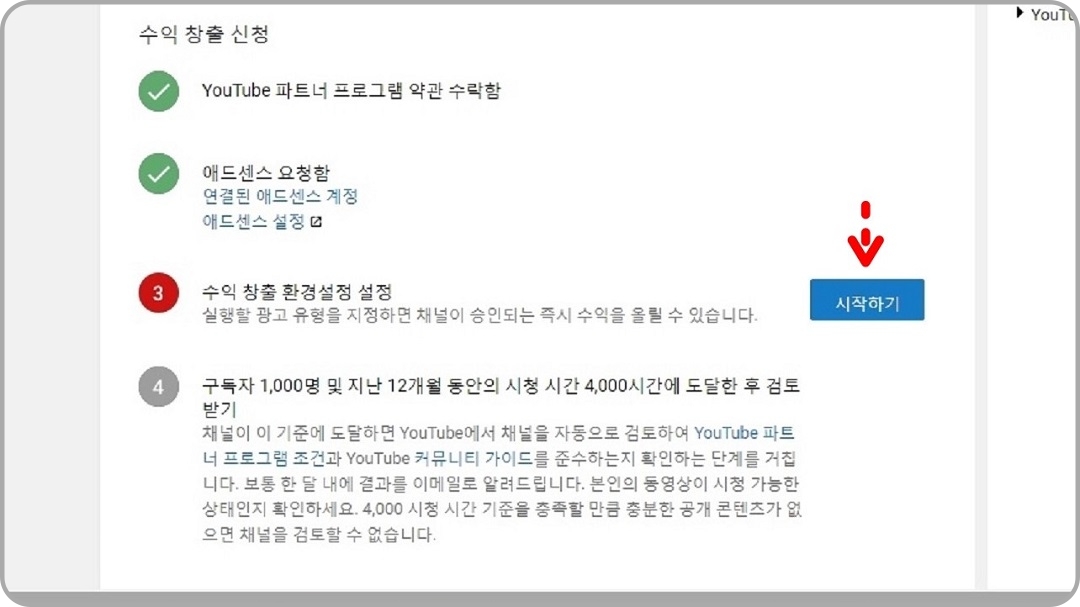
다음으로 '수익 창출 환경설정'을 합니다. '시작하기' 버튼을 클릭합니다.
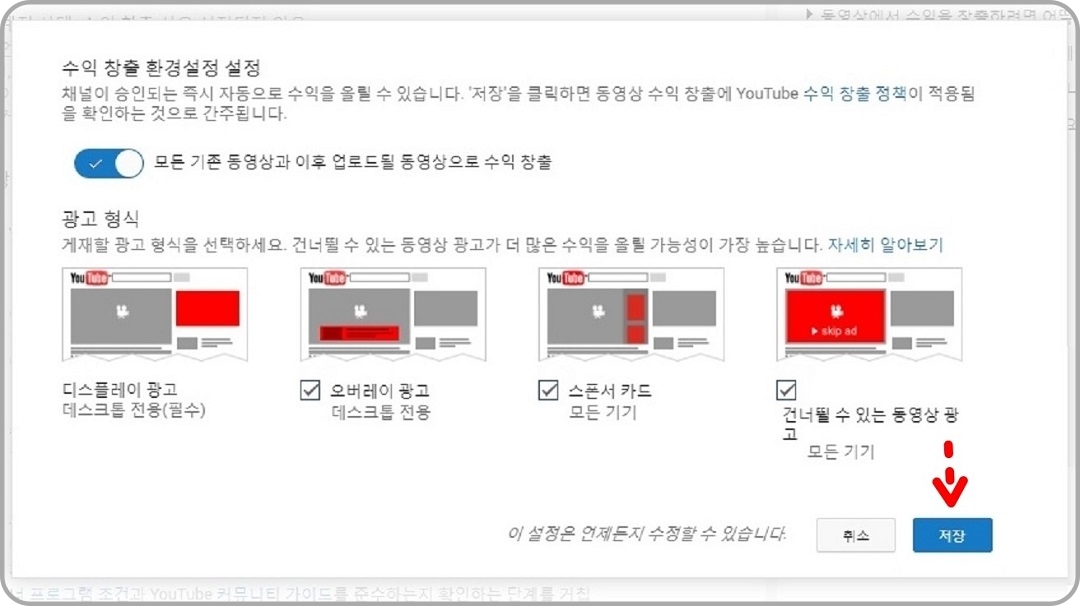
광고 형식이 표시되는데, 그냥 '저장' 버튼을 클릭하면 됩니다.
수익 창출 4단계 설정하기
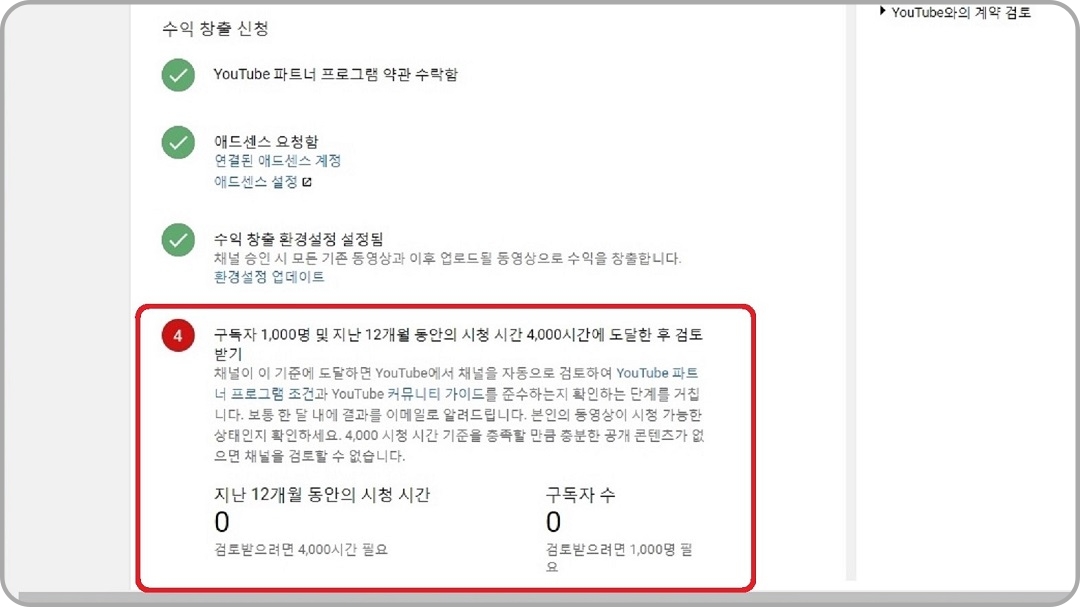
4단계의 내용은 수익 창출 조건이 충족될 때까지 기다리면 된다는 내용입니다.
즉, 내 채널에 구독자 1,000명과 시청시간 4,000시간 이상이 되면, 유튜브에서 자동 심사가 이루어지며, 보통 한 달 이내에 결과를 이메일로 알려줍니다. 만약 수익 창출 승인이 나면, 약 2주~4주가 지나서 애드센스에 등록된 주소지로 PIN번호가 담긴 우편물이 발송되어 옵니다. PIN번호란 유튜브 수익금을 수령할 수 있는 계좌번호를 등록할 수 있게 해주는 것입니다. 이로써 내 채널과 애드센스와의 연결 과정이 모두 끝났습니다.
여기서 잠깐?!
만약 브랜드채널을 운영하는 경우에는 애드센스 연결을 한 번만 하면 될까요? 아니면, 채널마다 연결시켜 주어야 할까요? 네, 채널마다 연결시켜 주어야 합니다.

두 번째 채널부터는 훨씬 간단합니다. '연결 수락'만 클릭하면 끝입니다. 한번 연결을 해두었기 때문에 바로 넘어갑니다.
자, 그럼 핀번호가 올 때까지 열심히 영상을 만들어 올립니다!
다음 시간에 뵙겠습니다.
감사합니다.
'유튜브로 돈벌기' 카테고리의 다른 글
| 페이유 브이로그 짐벌 2부. 일반 사진촬영 기능 (0) | 2023.02.20 |
|---|---|
| 짐벌 왔어요! 1부. 페이유 브이로그 포켓 개봉기! (2) | 2023.02.19 |
| 나도 유튜버가 될 수 있다! 6부. 재생목록과 섹션 만들기 (3) | 2023.02.16 |
| 나도 유튜버가 될 수 있다! 5부. 동영상 업로드와 삭제 방법 (0) | 2023.02.15 |
| 나도 유튜버가 될 수 있다! 4부. 섬네일 만들기 (0) | 2023.02.14 |




댓글